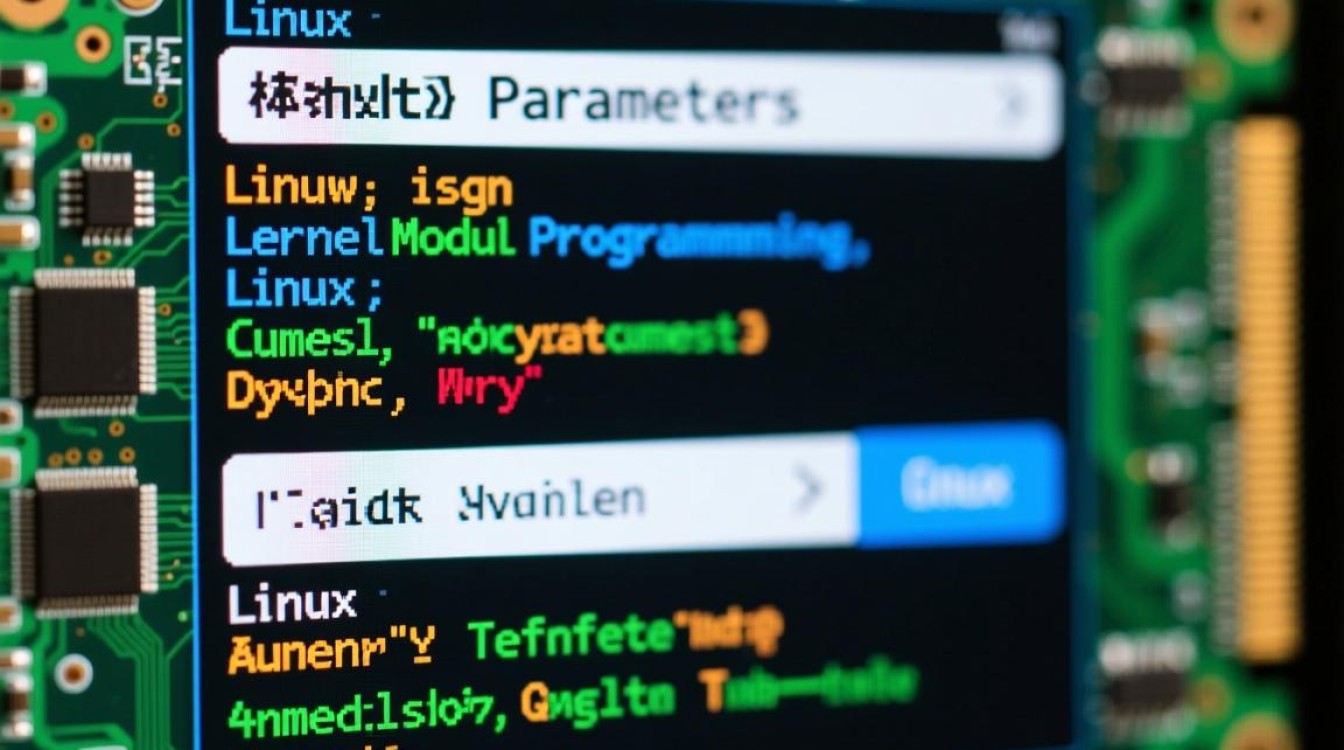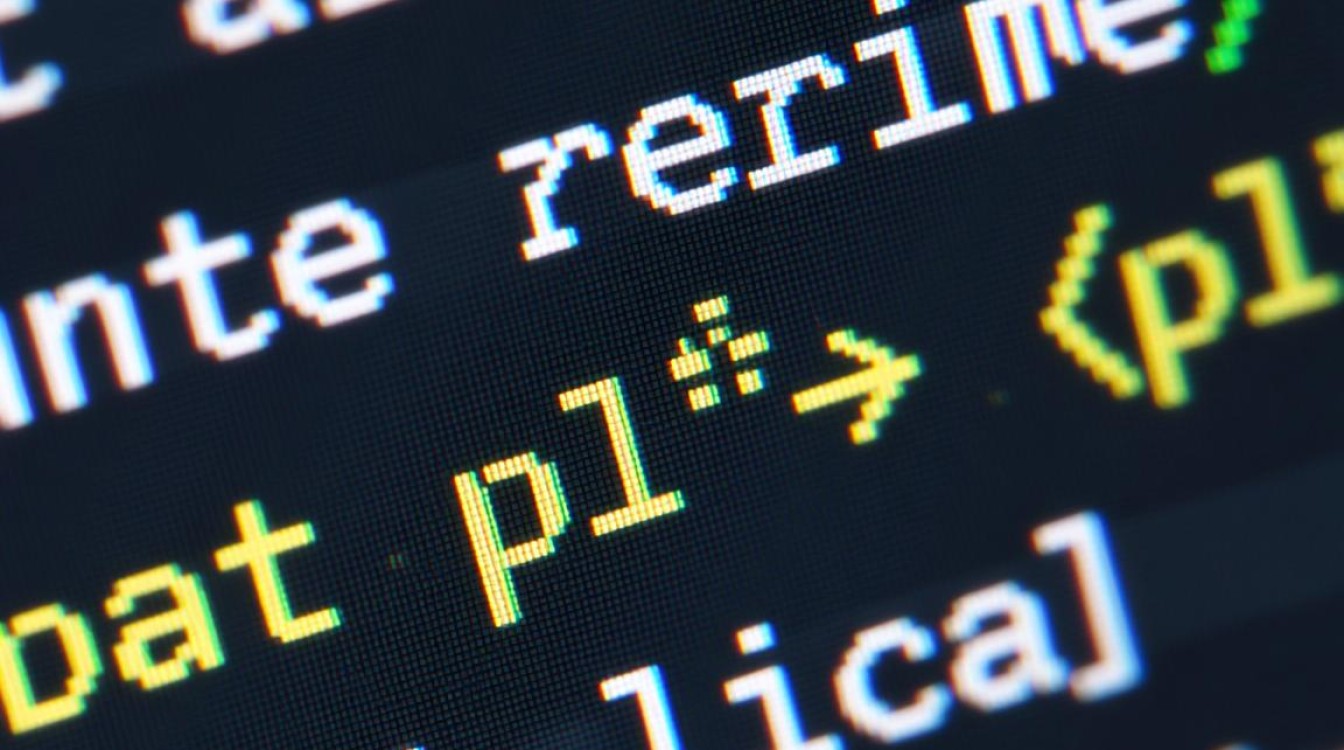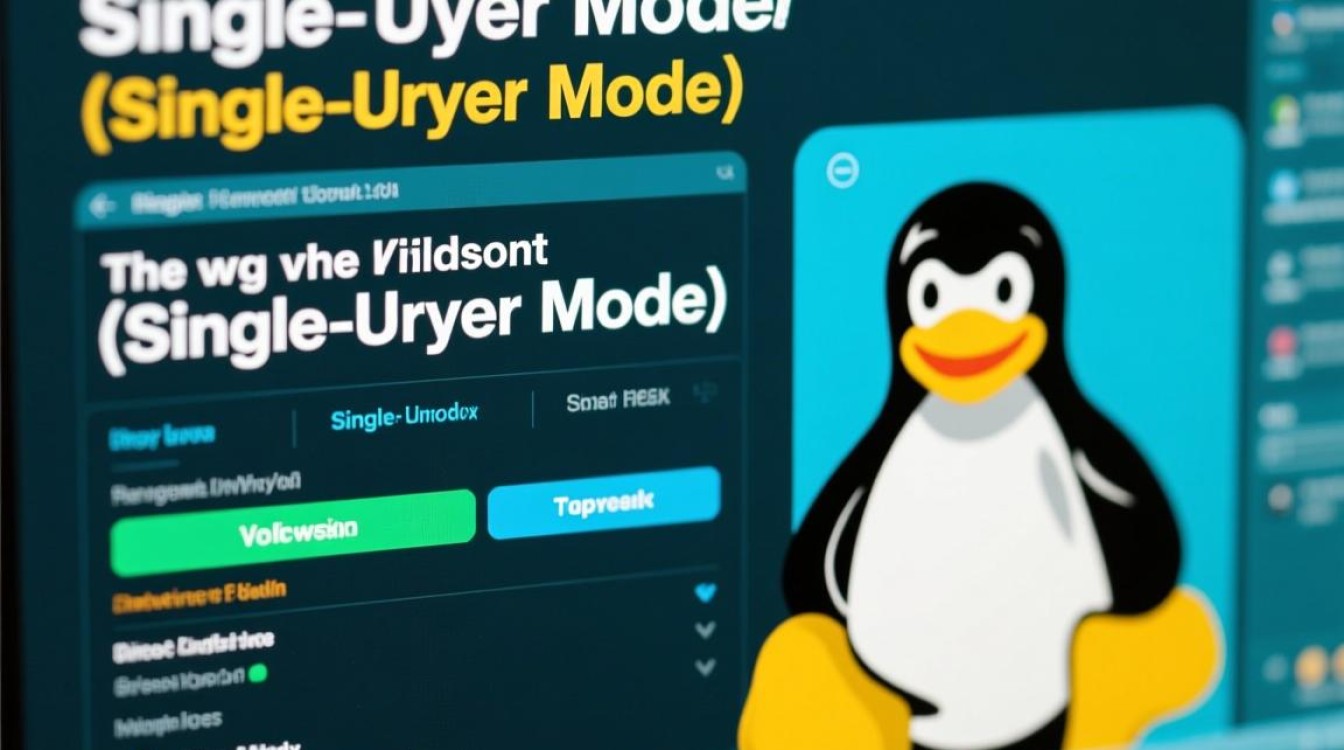从Linux迁移到macOS:一份详尽的过渡指南
对于许多开发者和技术爱好者而言,Linux系统凭借其高度的可定制性、开源特性和强大的命令行工具,长期以来一直是首选的工作环境,随着macOS在专业领域的普及,以及苹果硬件在性能与设计上的优势,越来越多的用户开始考虑从Linux迁移到macOS,这一过程涉及系统差异的适应、工具链的重构和工作流的调整,但通过合理的规划和实践,可以顺利完成过渡,本文将从系统认知、环境配置、工具替代和习惯适应四个方面,为Linux用户提供一份全面的迁移指南。
系统认知:理解macOS与Linux的核心差异
macOS基于Unix(更准确地说是BSD)内核,与Linux同属类Unix系统,这为迁移奠定了基础,但两者在设计哲学和实现细节上存在显著差异。
文件系统与目录结构:Linux采用FHS(文件系统层次结构标准),根目录(/)下包含/bin、/etc、/usr等标准目录;而macOS使用APFS(苹果文件系统),目录结构虽有相似之处,但部分目录的用途不同,macOS的/Application目录存放应用程序,与Linux的/usr/bin或/opt类似,但系统配置文件多存于/Library/Preferences或~/Library/Preferences,而非Linux的/etc,macOS的隐藏文件以“.”开头,与Linux一致,但系统级配置文件(如.bashrc)通常位于用户目录的~/.config或~/Library/Preferences中。
权限管理:Linux通过用户、用户组和权限位(rwx)实现精细控制,macOS则继承了Unix的权限体系,同时引入了访问控制列表(ACL)和沙盒机制,值得注意的是,macOS的“系统完整性保护”(SIP)会限制对系统核心文件的修改,类似于Linux的只读根目录设置,但用户可通过命令csrutil disable临时关闭(不推荐新手操作)。
GUI与命令行:macOS的图形界面(Aqua)与Linux的桌面环境(如GNOME、KDE)差异较大,但其终端(Terminal)默认使用Zsh(自macOS Catalina起),而Linux多使用Bash,Zsh的配置文件为~/.zshrc,语法与Bash兼容,但支持更强大的插件(如Oh My Zsh),macOS的命令行工具(如ls、grep)与Linux基本一致,但部分工具的选项略有不同,例如mdfind(macOS的文件搜索工具)对应Linux的find或locate。
环境配置:搭建熟悉的工作流
迁移后的首要任务是配置开发环境,确保工具链和软件的可用性。
终端与Shell配置:macOS的Terminal.app功能基础,但可通过iTerm2增强体验(支持分屏、自动补全等),若习惯Bash,可通过chsh -s /bin/bash切换,但推荐尝试Zsh:安装Oh My Zsh(sh -c "$(curl -fsSL https://raw.githubusercontent.com/ohmyzsh/ohmyzsh/master/tools/install.sh)"),并配置插件(如git、autojump、zsh-syntax-highlighting)。
开发工具安装:macOS的包管理器有三种选择:
- Homebrew:最流行的第三方包管理器,类似Linux的apt或yum,可通过
/bin/bash -c "$(curl -fsSL https://raw.githubusercontent.com/Homebrew/install/HEAD/install.sh)"安装,支持软件包(如wget、vim)和公式(如Python、Node.js)。 - MacPorts:基于Ports系统,适合需要定制编译的用户,但安装速度较慢。
- 官方工具链:Xcode Command Line Tools(包含clang、make等)可通过
xcode-select --install安装,是macOS原生开发的基础。
编程语言与框架:Python可通过Homebrew安装(brew install python),macOS自带Python 2.7(已废弃),建议升级到3.x;Node.js使用brew install node;Java可通过AdoptOpenJDK或Homebrew安装,对于Web开发,macOS的Safari支持开发者工具,但Chrome和Firefox仍是主流选择;容器化工具Docker Desktop for macOS可完美运行Linux容器。
工具替代:填补Linux生态的空白
Linux拥有丰富的开源工具,macOS中需找到对应的替代方案。
系统监控工具:Linux的htop、nethogs在macOS中可通过Homebrew安装(brew install htop nethogs);系统资源监控可使用Activity Monitor(图形界面)或top(命令行)。
文本编辑器与IDE:Vim和Emacs在macOS中可直接使用,或通过MacVim、Emacs for Mac OS X增强图形界面;VS Code可通过官网下载,支持Linux插件;JetBrains系列(IntelliJ、PyCharm)有macOS版本,功能与Linux一致。
系统定制工具:Linux的dconf、gsettings在macOS中对应系统偏好设置(System Preferences),但深度定制需借助第三方工具:
- Rectangle:窗口管理工具,类似Linux的i3wm或KWin的分屏功能。
- AltTab:切换应用程序,替代Linux的
Alt+Tab。 - HacKit:系统调优工具,可修改隐藏设置(如禁用SIP、调整风扇转速)。
命令行增强:Linux的tmux(终端复用)在macOS中可直接安装(brew install tmux);ripgrep(rg)替代grep,速度更快;fd替代find,支持更友好的语法。
习惯适应:从“自由”到“平衡”的调整
Linux的高度可定制性让用户能深度控制系统,而macOS更注重“开箱即用”的平衡感,这需要用户调整使用习惯。
快捷键与手势:macOS的快捷键(如Cmd+C复制、Cmd+V粘贴)与Linux的Ctrl+C、Ctrl+V不同,需重新适应;触控板手势(如三指切换应用、四指 expose)可大幅提升效率,可在系统偏好设置中自定义。
软件生态差异:macOS拥有专业级软件(如Final Cut Pro、Logic Pro),但开源软件的更新可能滞后于Linux;部分Linux专属工具(如apt、yum)无法直接使用,需通过Homebrew或源码编译替代。
系统更新与维护:macOS的更新通过App Store进行,会自动重启系统(与Linux的apt upgrade不同);系统清理工具(如CleanMyMac)可替代Linux的bleachbit,但需注意macOS的垃圾回收机制(APFS的压缩功能会自动释放空间)。
从Linux迁移到macOS并非简单的系统替换,而是一场工作流与思维方式的调整,尽管两者存在差异,但Unix的基因让命令行和核心工具的迁移成本相对较低,通过合理配置环境、选择替代工具,并逐步适应macOS的设计哲学,Linux用户完全可以在这套封闭 yet 高效的系统中找到属于自己的平衡点,系统的选择服务于需求,无论是Linux的自由还是macOS的稳定,只要能提升生产力,便是最佳选择。